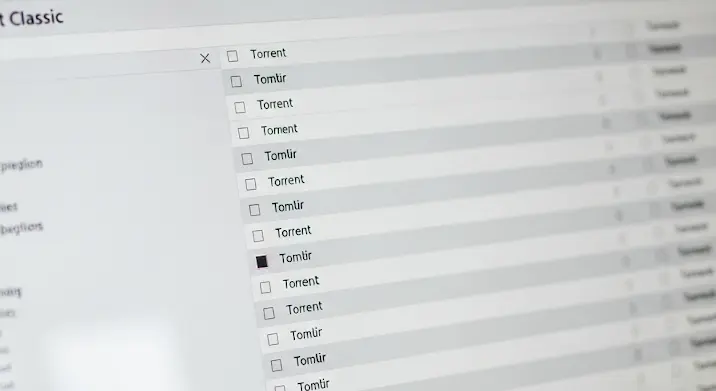
A uTorrent egy népszerű torrent kliens, melyet milliók használnak világszerte fájlok megosztására. Azonban, mint minden szoftvernek, a uTorrentnek is lehetnek hibái. Egy gyakori probléma, amivel a felhasználók szembesülnek, az a kijelölési hiba, ami abban nyilvánul meg, hogy a kijelölt sorok alig láthatóan, vagy egyáltalán nem változnak a programban. Ez rendkívül frusztráló lehet, különösen akkor, ha több torrentet szeretnénk egyszerre kezelni, például leállítani, törölni vagy prioritást állítani.
Mi okozza ezt a problémát?
Számos tényező állhat a uTorrent kijelölési hiba hátterében. A leggyakoribb okok a következők:
- Régi verzió: Egy elavult uTorrent verzió tartalmazhat hibákat, melyek már javítva lettek a legújabb kiadásban.
- Grafikus illesztőprogramok problémái: A videokártya illesztőprogramjaival kapcsolatos inkompatibilitás szintén okozhat megjelenítési hibákat, beleértve a kijelölések helytelen megjelenítését is.
- Szoftver konfliktusok: Más programok, különösen a biztonsági szoftverek, zavarhatják a uTorrent működését.
- Témák vagy skinek: Egyedi témák vagy skinek használata esetenként instabilitást okozhat, ami a kijelölési hiba megjelenéséhez vezethet.
- Korrupt fájlok: A uTorrent programfájljai megsérülhettek, ami hibás működést eredményez.
Megoldási javaslatok lépésről lépésre
Szerencsére a uTorrent kijelölési hiba általában könnyen orvosolható. Íme néhány lépés, amit megtehetsz a probléma megoldására:
1. Frissítsd a uTorrentet a legújabb verzióra
Ez az egyik legelső lépés, amit meg kell tenned. A frissítés gyakran tartalmazza a korábbi verziókban található hibák javítását. Menj a uTorrent programban a „Súgó” menüpontra, majd válaszd a „Frissítések keresése” opciót. Ha van elérhető frissítés, telepítsd azt.
2. Frissítsd a videokártyád illesztőprogramjait
A grafikus illesztőprogramok frissítése megoldhatja a megjelenítési problémákat. Látogass el a videokártyád gyártójának weboldalára (pl. NVIDIA, AMD, Intel) és töltsd le a legújabb illesztőprogramokat a kártyádhoz.
3. Indítsd újra a uTorrentet
Egy egyszerű újraindítás is csodákat tehet. Néha a program egyszerűen „összezavarodik”, és egy újraindítás visszaállíthatja a helyes működést.
4. Tiltsd le az egyedi témákat vagy skineket
Ha egyedi témát vagy skint használsz a uTorrent programban, próbáld meg letiltani, és nézd meg, hogy a probléma megoldódik-e. A gyári kinézet gyakran stabilabb.
5. Vizsgáld felül a biztonsági szoftveredet
Bizonyos tűzfalak vagy vírusirtók blokkolhatják a uTorrent működését. Próbáld meg ideiglenesen letiltani a biztonsági szoftveredet (mindig légy óvatos!), és nézd meg, hogy a probléma megoldódik-e. Ha igen, állítsd be a biztonsági szoftveredben, hogy a uTorrent kivétel legyen.
6. Telepítsd újra a uTorrentet
Ha a fenti lépések egyike sem működött, a uTorrent újratelepítése lehet a megoldás. Először távolítsd el a programot a számítógépedről, majd töltsd le a legújabb verziót a hivatalos weboldalról és telepítsd újra.
7. Kompatibilitási mód beállítása (Windows)
Jobb egérgombbal kattints a uTorrent parancsikonjára, válaszd a „Tulajdonságok” menüpontot, majd a „Kompatibilitás” fület. Jelöld be a „Program futtatása kompatibilitási módban:” opciót, és válaszd ki egy régebbi Windows verziót (pl. Windows 7 vagy Windows 8).
Megelőzés
A uTorrent kijelölési hiba elkerülése érdekében javasolt rendszeresen frissíteni a programot, valamint a videokártyád illesztőprogramjait. Emellett érdemes figyelni a futó programokra, és elkerülni a konfliktusokat okozó szoftvereket.
Összegzés
A uTorrent kijelölési hiba, bár frusztráló lehet, általában könnyen megoldható. A fenti lépések követésével nagy valószínűséggel orvosolhatod a problémát, és újra zavartalanul használhatod a uTorrentet. Ha a probléma továbbra is fennáll, érdemes a uTorrent fórumokon vagy közösségi oldalakon segítséget kérni.
